Ar žinojote, kad „Microsoft Teams“ palaiko NDI integraciją? Tai reiškia, kad galite lengvai transliuoti savo Teams vaizdo susitikimus intranetas (vietinis tinklas).
Tačiau ši funkcija pati savaime nėra transliavimo sprendimas. Jį galite naudoti tik vietiniame tinkle ir jis nesuderinamas socialinių tinklų transliacija. Bet pirmiausia pažiūrėkime, kaip galite įjungti NDI srautinį perdavimą Teams. Apie detales pakalbėsime vėliau.
Kaip įjungti NDI komandose
- Jūsų administratorius pirmiausia turi įjungti Leisti NDI srautinį perdavimą parinktį paleisdami Set-CsTeamsMeetingPolicy - Tapatybė MEETING_POLICY - AllowNDISstreaming $true komanda PowerShell. Kitas būdas tai padaryti yra atidaryti Teams administravimo centrą, pasirinkite Susitikimai, ir tada Susitikimų politika. Tada jūsų administratorius gali pakeisti Leisti NDI srautinį perdavimą parinktis įjungti.
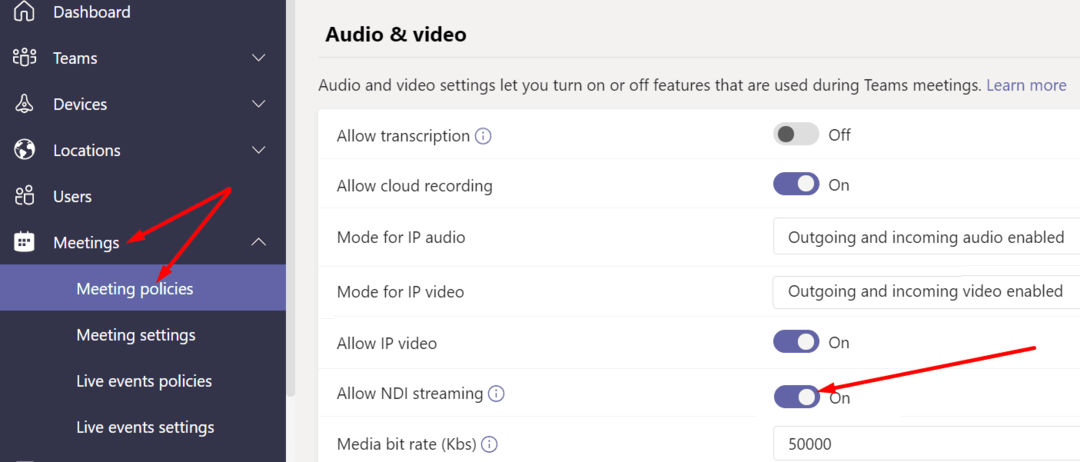
- Tada turite spustelėti savo profilio nuotrauką ir pasirinkti Nustatymai.
- Spustelėkite Leidimai ir perjungti Tinklo įrenginio sąsaja (NDI) į toliau. Išsaugokite pakeitimus.
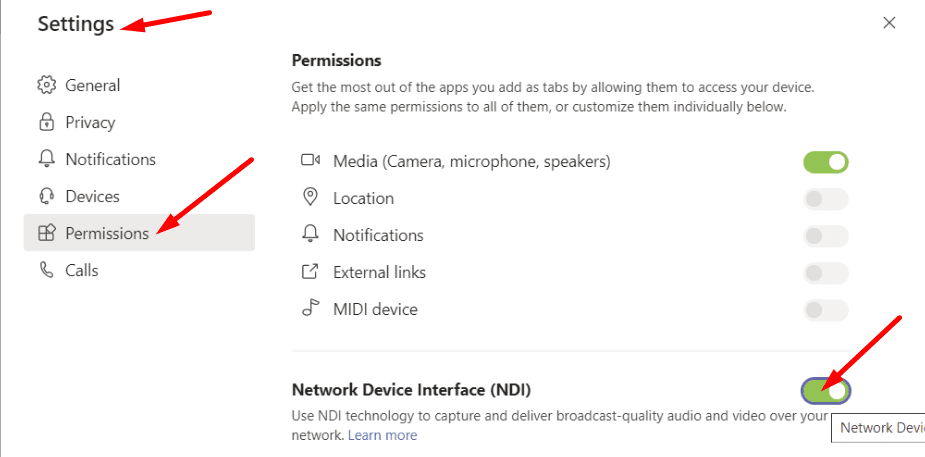
- Pradėkite susitikimą ir spustelėkite Daugiau pasirinkimų (trys taškai).
- Tada pasirinkite Transliuoti per NDI.
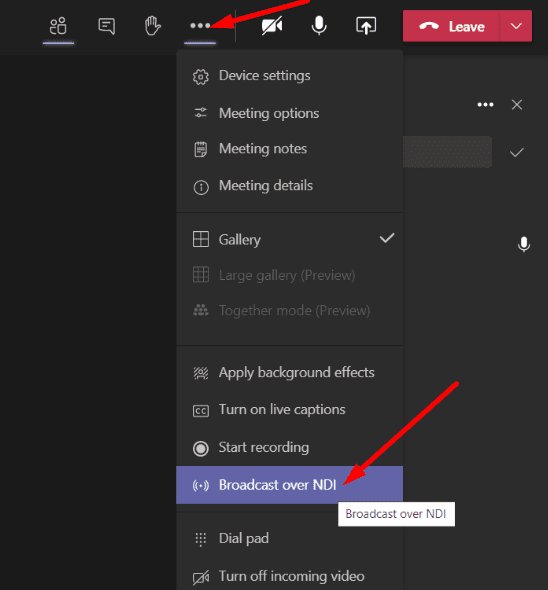
- Tada ekrane pasirodys reklamjuostė, patvirtinanti, kad susitikimo transliacija įjungta.
5 NDI srautų tipai
Transliuodami per NDI galite pasirinkti iš penkių tipų srautų.
- Pagrindinis garsiakalbis: sistema transliuoja tik per garsiakalbio langą. Jis automatiškai persijungia į kitą garsiakalbį, kai jie pasisako. Visas garso ar vaizdo turinys, gaunamas iš jūsų įrenginio, bus paliktas.
- Vietinis: Srautas fiksuoja garso ir vaizdo turinį, bendrinamą iš jūsų kompiuterio.
- Individualūs vartotojai: Jei pasirinksite šį režimą, Teams srautu perduos atskirų vartotojų langą su garso susitikimu.
- Ekrano bendrinimas: Srautas automatiškai užfiksuos gaunamus ekrano bendrinimo vaizdus iš visų susitikimo dalyvių.
- Didelė galerija ir „Together“ režimas: NDI srautas sutelks dėmesį į didelės galerijos vaizdą ir režimą kartu. Tai reiškia, kad jūs gaunate matyti visus susitikimo dalyvius tame pačiame ekrane.
Išvada
„Microsoft Teams“ turi labai patogią NDI funkciją, leidžiančią transliuoti susitikimą į vietinį tinklą. Tokiu būdu žmonės iš jūsų organizacijos gali stebėti susitikimą nedalyvaudami jame kaip svečiai ar registruoti vartotojai.
Kaip dažnai savo organizacijoje naudojate NDI srautus? Kokia jūsų patirtis iki šiol? Pasidalykite savo mintimis toliau pateiktuose komentaruose.